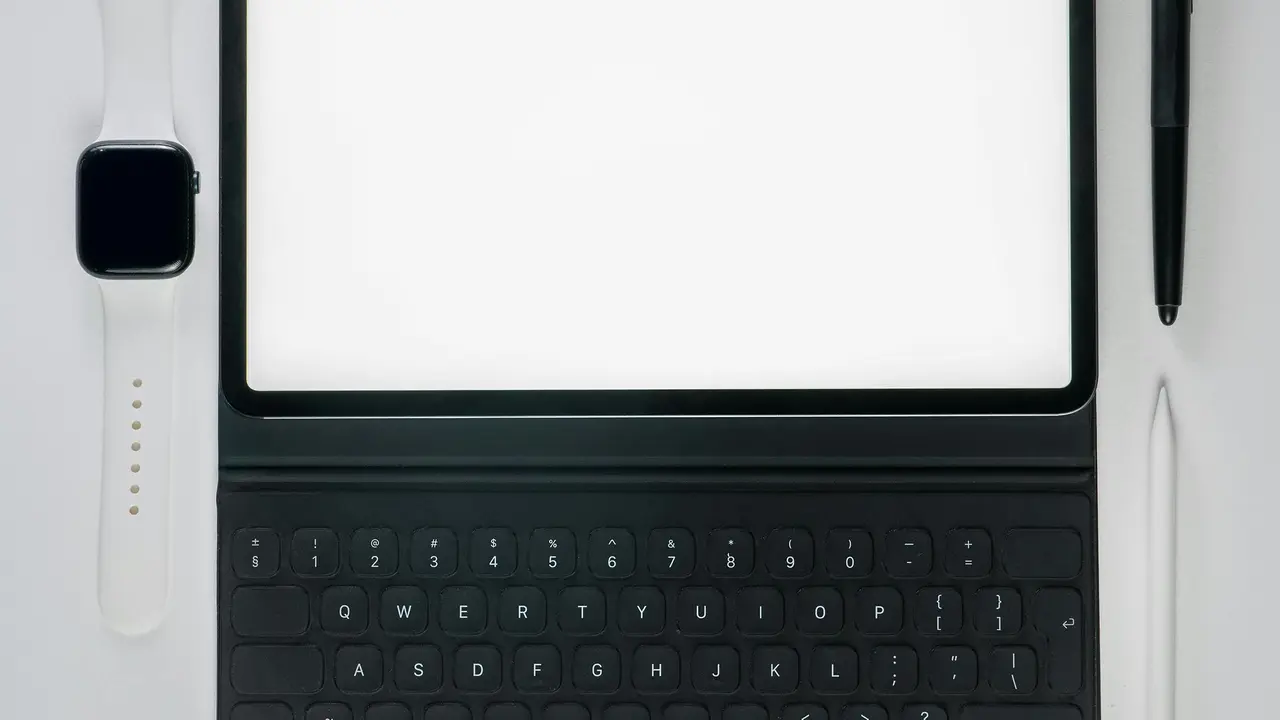In qualità di Affiliato Amazon ricevo un guadagno dagli acquisti idonei.
Sei stanco di avere difficoltà con la tastiera del tuo dispositivo Android? Sei nel posto giusto! In questo articolo scoprirai come controllare la tastiera su Android con 5 trucchi efficaci che miglioreranno la tua esperienza di digitazione. Non perderti queste preziose informazioni che renderanno l’uso della tua tastiera molto più semplice e veloce!
1. Modificare le Impostazioni della Tastiera su Android
Controllare le impostazioni di base
Per iniziare a capire come controllare la tastiera su Android, è fondamentale accedere alle impostazioni di base. Puoi farlo seguendo questi passaggi:
- Apri l’app “Impostazioni” sul tuo dispositivo.
- Vai alla sezione “Lingua e immissione”.
- Seleziona la tastiera attualmente in uso.
Qui puoi personalizzare molte opzioni, come la dimensione dei tasti, la lingua, e attivare o disattivare le funzioni di autocorrezione.
Personalizzazione della tastiera
Una volta entrato nelle impostazioni, puoi anche personalizzare la tastiera per adattarla meglio al tuo stile di scrittura. Tieni presente le seguenti opzioni:
- Temi e colori: cambia il tema per rendere la tastiera più visibile e gradevole.
- Layout: scegli tra layout QWERTY, AZERTY, Dvorak e altri in base alle tue preferenze.
Adesso che hai personalizzato la tua tastiera, potrai scrivere in modo più fluido e comodo.
2. Utilizzare Tastiere di Terze Parti
Selezionare la tastiera giusta
Sei ancora in cerca di un modo migliore per controllare la tastiera su Android? Considera la possibilità di utilizzare tastiere di terze parti. Ci sono molte opzioni disponibili, come:
- Gboard: veloce e con molte funzionalità integrate.
- SwiftKey: offre suggerimenti personalizzati ed emoji.
- Facemoji: per un tocco di creatività con emoji e adesivi.
Scarica e installa la tastiera che ti piace di più dallo store Google Play per darti nuove opzioni di digitazione.
Impostare una tastiera di terze parti
Dopo aver installato una tastiera di terze parti, dovrai impostarla come predefinita. Ecco come fare:
- Ritorna a “Lingua e immissione” nelle impostazioni.
- Seleziona “Tastiera corrente” e scegli la tastiera appena installata.
Con queste nuove tastiere, potrai scoprire vari stili di scrittura e funzionalità interessanti.
3. Abilitare le Funzioni di Accessibilità
In qualità di Affiliato Amazon ricevo un guadagno dagli acquisti idonei.
Funzioni per una digitale più semplice
Se hai bisogno di un aiuto extra, sapere come controllare la tastiera su Android significa anche utilizzare le funzioni di accessibilità. Android offre diverse opzioni utili:
- Tastiera virtuale: permette di digitare toccando lo schermo senza bisogno di una tastiera fisica.
- Voice Typing: tramite Google Assistant, puoi dettare i tuoi messaggi.
Queste opzioni possono significare la differenza per chi ha difficoltà di mobilità o di vista.
Personalizzazione delle funzioni di accessibilità
Puoi personalizzare ulteriormente queste funzioni per adattarle alle tue esigenze specifiche. Naviga nelle impostazioni di accessibilità e attiva le opzioni che ritieni più utili.
4. Utilizzare Scorciatoie e Gestures
Scorciatoie di digitazione
Una delle migliori tecniche per controllare la tastiera su Android è utilizzare scorciatoie e gesture. Scopri le funzionalità integrate nelle tastiere più popolari:
- Scrittura swipe: trascina il dito sulle lettere per formare parole rapidamente.
- Scorciatoie personalizzate: crea abbreviazioni per frasi frequentemente utilizzate.
Imparare queste tecniche può ridurre notevolmente il tempo di digitazione.
Gestures personalizzate
Alcune tastiere offrono la possibilità di creare gesture personalizzate per azioni comuni. Accedi alle impostazioni della tastiera per esplorare queste opzioni e rendere l’immissione ancora più efficiente.
5. Praticare e Adattarsi
Prendere confidenza con la tastiera
Infine, uno dei migliori metodi su come controllare la tastiera su Android è semplicemente praticare. Impegnati a usare la tastiera ogni giorno per migliorare la tua velocità e precisione. Ricorda che:
- Più pratichi, più diventerai abile.
- Prova a scrivere appunti o messaggi di testo senza guardare la tastiera.
Con il tempo, svilupperai una maggiore familiarità e agilità nelle tue interazioni quotidiane sul telefono.
Continuare a esplorare
Non fermarti qui! Esplora altre funzionalità delle app di immissione disponibili, e rinnova regolarmente le tue impostazioni per ottenere la massima efficienza con la tastiera del tuo dispositivo.
In conclusione, questo articolo ha esaminato diversi modi su come controllare la tastiera su Android, inclusa la modifica delle impostazioni, l’uso di tastiere di terze parti, e l’attivazione delle funzioni di accessibilità. Con un po’ di pratica e la giusta personalizzazione, potrai migliorare notevolmente la tua esperienza di digitazione. Se hai trovato utili questi suggerimenti, non dimenticare di condividere questo articolo e di esplorare altri contenuti sul nostro blog per ulteriori consigli utili!
In qualità di Affiliato Amazon ricevo un guadagno dagli acquisti idonei.
Articoli recenti su Tastiera Android
- Scopri Come Mettere Tastiera iOS 7 su Android in Pochi Passi!
- Scopri Come Inserire la Tastiera QWERTY su Android Facilmente!
- Scopri Come Installare Tastiera Inglese su Android in Pochi Passi!
- Scopri Come Reinstallare la Tastiera su Smartphone Vodafone Android
- Come Sottolineare Parole con Tastiera Android: Guida Pratica
Link utili per Tastiera Android
- Le migliori tastiere Android del 2025 – AndroidWorld
- Le 10 migliori tastiere per Android – Libero Tecnologia
- Gboard: tutto sulla tastiera Google per Android – Google Support
- Come cambiare tastiera su Android – Aranzulla.it
- Le migliori app tastiera Android – Androidiani